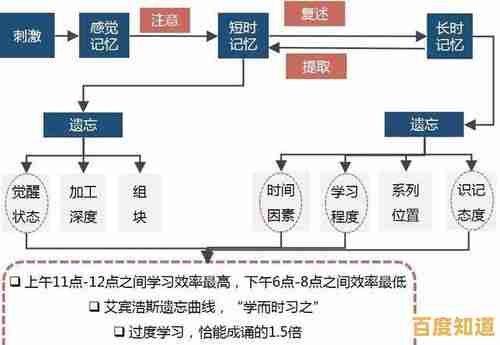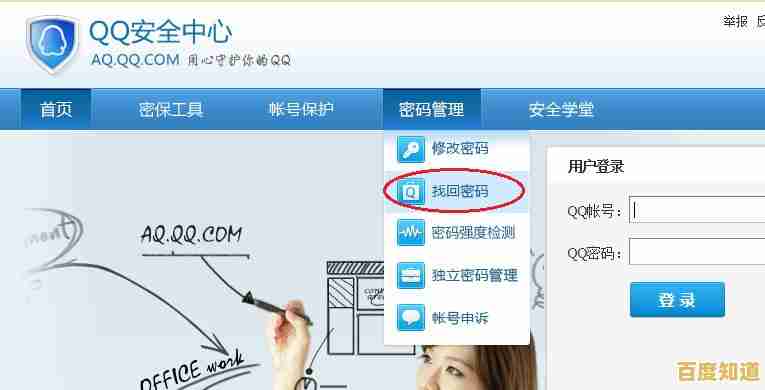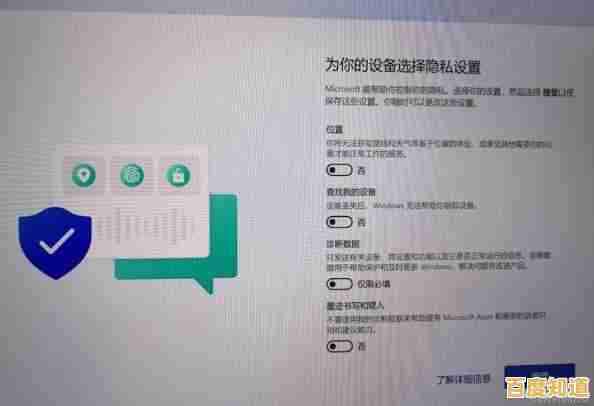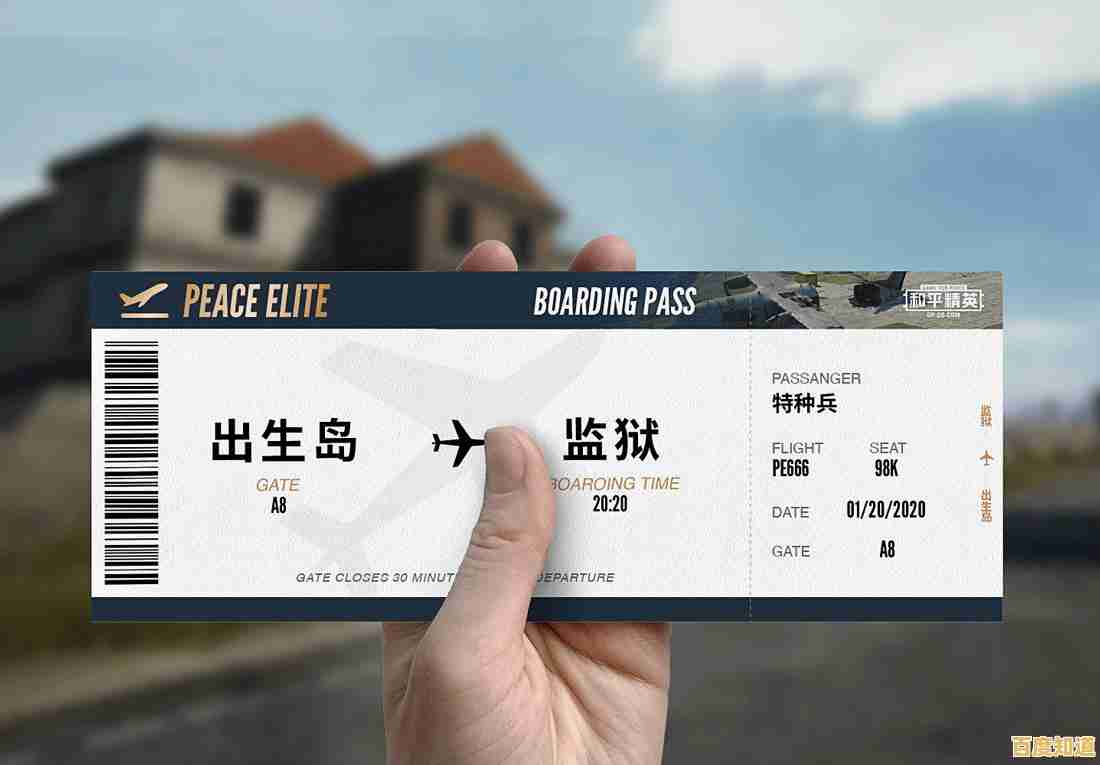轻松掌握联想一键恢复:步骤图解与实用技巧解析
- 问答
- 2025-09-10 21:00:19
- 37
轻松掌握联想一键恢复:步骤图解与实用技巧解析 🚀
您是否遇到过电脑系统崩溃、运行卡顿或被病毒困扰的窘境?重装系统不仅费时费力,还要到处寻找驱动和软件,别担心!联想笔记本内置的“一键恢复(OneKey Recovery)”功能就是您的救星!它能让您的电脑在几分钟内焕然一新,快速恢复到稳定状态。
本文将化身您的专属IT顾问,以最直观的图解和最实用的技巧,带您完全掌握这个强大的功能。
Q1: 什么是联想一键恢复?它和重装系统有啥区别?
A: 联想一键恢复(OKR)是一个内置的系统恢复解决方案,它本质上是在您电脑的隐藏分区里存储了一个完整的、出厂状态的系统镜像备份。
它与普通重装系统的巨大优势在于:
- 高效便捷:无需准备系统U盘或光盘,一键即可触发恢复过程。
- 驱动齐全:恢复后的系统包含了所有出厂时的原始驱动和联想预装软件,免去了四处寻找驱动的烦恼。
- 安全可靠:操作全程在恢复环境中进行,即使原系统无法启动,也能正常使用。
简单比喻: 重装系统像是“拆掉毛坯房重新装修”,而一键恢复则是“根据预留的完美样板间,快速还原到最初的模样”。🏠
Q2: 恢复前,我必须做什么准备? ⚠️
这是最重要的一步!请务必仔细阅读!
-
【强制】备份个人数据! 一键恢复会将C盘(系统盘)彻底清空,恢复到初始状态,您的桌面、文档、下载目录等存储在C盘的文件将会全部丢失!
- 操作建议:将C盘的重要文件、浏览器书签、软件配置等,全部复制到U盘、移动硬盘或其他非C盘(如D盘、E盘)的分区中。
-
连接电源适配器 确保笔记本电量充足,并务必插上电源,恢复过程中断电可能导致系统彻底损坏,变成“砖头”。
Q3: 如何操作一键恢复?【核心步骤图解】 🖱️
根据您的电脑能否正常进入Windows系统,请选择对应的方法。
系统可正常启动时
这是最简单的方式,您可以在Windows界面内直接启动恢复程序。
- 点击屏幕左下角的开始菜单(或按键盘Win键)。
- 在所有应用中,找到并打开 “联想一键恢复” 应用。
 (示意图:在开始菜单中寻找应用)
(示意图:在开始菜单中寻找应用) - 打开后,选择 “系统恢复”。
- 界面会提醒您备份数据,确认已备份后,点击下一步并开始恢复。
- 电脑会自动重启并进入恢复界面,后续步骤同方法二的第3步之后。
系统无法启动时(或更传统的方法)
这是最通用的方法,无论系统是否完好都能使用。
- 确保电脑完全关机。
- 在笔记本机身上,找到一个小小的孔,旁边通常有一个弯曲箭头的图标,这是Novo键。
- 常见位置:电源接口旁边、电脑侧面。
- 应急方法:如果找不到此按键,在关机状态下,长按电源键5秒强制关机后,再按一下电源键开机,并立刻连续敲击 F2 键,尝试进入BIOS,在Exit选项下选择“OS Recovery”启动。
- 在关机状态下,用卡针或牙签轻轻戳一下Novo键,电脑会自动启动并进入恢复模式。
- 屏幕会出现选项界面,使用键盘方向键选择 “System Recovery”(系统恢复) 并回车。
 (示意图:Novo键启动后的选择菜单)
(示意图:Novo键启动后的选择菜单) - 选择从初始备份恢复(或类似选项),然后按照屏幕提示操作,整个过程通常需要20-40分钟,期间电脑会自动重启数次,请勿中断它!
Q4: 有哪些必须知道的实用技巧和注意事项? 🧠
-
【技巧】创建当前状态的备份 出厂备份可能不是最新的系统版本,您可以使用“一键恢复”软件的“系统备份”功能,为当前完好无损的系统创建一个最新备份,这样以后恢复的就是一个“干净且更新过”的系统,省去大量打补丁的时间。
-
【注意】恢复选项的选择 在较新版本的OKR中,您可能会看到“仅恢复C盘”和“恢复所有分区”的选项。
- 仅恢复C盘:只会清空C盘,保留D盘、E盘等的数据。这是最常用、最安全的选择。
- 恢复所有分区:会将整个硬盘恢复到出厂状态,所有分区都会被删除,数据全部丢失! 除非您要清空整台电脑,否则切勿选择此选项!
-
【疑难解答】找不到Novo键或恢复分区? 部分机型可能因自行重装过系统,导致隐藏的恢复分区被删除,此时一键恢复功能会失效。
- 解决方案:可以访问联想官方服务网站(参考信息日期:2025-09-10),输入您的电脑序列号,下载并制作“恢复介质”(U盘),用它来恢复系统。
-
【进阶】释放隐藏分区空间 如果您确认永远不会使用一键恢复功能,且希望腾出硬盘空间(通常约10-20GB),可以通过联想官方工具删除这个隐藏分区,但此举不可逆,请谨慎操作。
联想一键恢复是一个为用户保驾护航的强力工具,记住核心口诀:“恢复前先备份,Novo键是钥匙,认准仅恢复C盘”。
希望这份详细的图解与技巧解析能帮助您轻松应对系统问题,让您的联想电脑随时保持最佳状态!如有其他问题,欢迎随时咨询。💻✨
本文由才同于2025-09-10发表在笙亿网络策划,如有疑问,请联系我们。
本文链接:https://xlisi.cn/wenda/7793.html